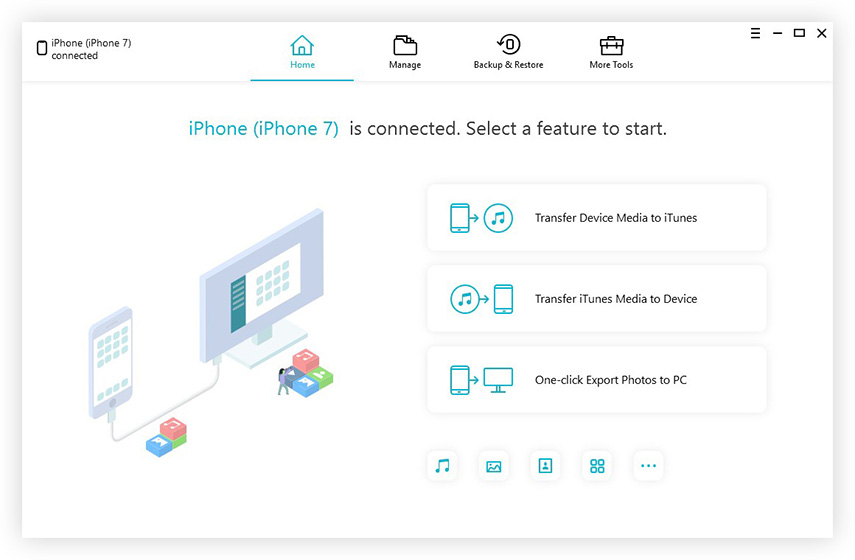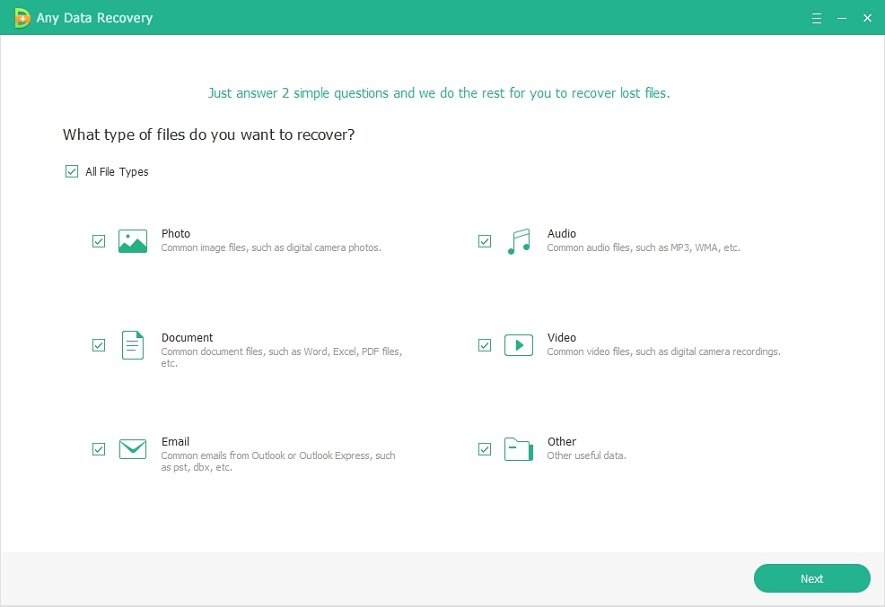2019 Best Recuva Alternatíva pre Mac
Omylom ste zmazali dôležitý súbor, ktorý musíte okamžite obnoviť, a myslíte si, že Recuva je vaša posledná nádej, potom ste v šoku. Bohužiaľ, nič také neexistuje Recuva Mac, Vieme, že ste už o Recuve počulipriatelia alebo si o nich prečítali na internete, je to veľmi obľúbený softvér na obnovenie, ktorý poskytuje vynikajúci nástroj. Bohužiaľ, program Recuva je k dispozícii iba na stiahnutie na počítači so systémom Windows. Takže použitie Recuvy nie je vylúčené, ale nemusíte sa obávať, existuje veľa nástrojov na obnovenie alebo programov, ktoré sú rovnako dobré ako Recuva a všetky fungujú na počítačoch Mac. Jedna z najlepších alternatív pre Recuva je uvedená nižšie v článku a pre vaše pohodlie; diskutovali sme tiež o tom, ako pracovať so softvérom. Začnime teda.
Časť 1: Všetko o Recuva
Čo presne je Recuva? Pokiaľ viete, jedná sa o veľmi slávny softvér na obnovenie, ktorý je k dispozícii iba pre počítače so systémom Windows PC. Pokiaľ ide o špecifiká, je to vynikajúci nástroj na obnovenie, ktorý môžete získať bezplatne a beží iba na počítačoch, ktoré sú prevádzkované systémom Windows. Tento softvér umožňuje používateľom obnoviť súbory, ktoré boli omylom odstránené z ich počítačov, externých pevných diskov, pamäťových kariet, jednotiek USB atď.
Tento softvér bol navrhnutý spoločnosťou známou akoPiriform; vyvinuli tiež veľmi populárny nástroj na čistenie PC s názvom CCleaner. Je pre vás veľmi poľutovaniahodné, že ste nemohli použiť taký silný nástroj na obnovenie, ale alternatíva systému Recuva Mac, ktorú uvádzame ďalej, funguje na rovnakej úrovni ako platforma Recuva. Teraz sa však zameriame na kľúčové funkcie Recuva:

Vlastnosti:
Recuva ponúka mnoho mimoriadnych funkcií:
- Ak ste omylom odstránili veľmi dôležitý súbor z vášho počítača, budete ho môcť obnoviť pomocou programu Recuva.
- Recuva dokáže načítať údaje z poškodeného oddielu. Aj keď ste naformátovali jednotku, Recuva dokáže odtiaľto získať svoj súbor.
- Pomocou Recuva môžete ľahko získať súbory, ako sú e-maily, hudobné súbory a akékoľvek neuložené dokumenty.
- Recuva má Sprievodcu rýchlym spustením, pomocou ktorého môžete okamžite získať späť akýkoľvek súbor bez toho, aby ste prešli všetkými možnosťami.
- Režim Hlboké skenovanie v Recuva dokáže ľahko nájsť stratený súbor v priebehu niekoľkých minút.
- Ak ste niekedy mali nejaké dôvody na bezpečné odstránenie súborov, môžete to urobiť aj pomocou programu Recuva.
- Na internete je k dispozícii aj prenosná verzia softvéru.
Pros:
- Tento softvér je k dispozícii zadarmo a jeho veľkosť je veľmi malá.
- Je veľmi užívateľsky príjemný.
- Ako je uvedené vyššie, prenosná verzia aplikácie je k dispozícii na internete.
- K dispozícii sú sprievodcovia a rôzne rozšírené možnosti, ktoré môžete použiť pri obnove údajov.
Zápory:
- Pôvodná webová stránka softvéru je veľmi mätúca.
- Inštalácia sa vždy pokúsi prinútiť vás nainštalovať ďalšie programy spolu s programom Recuva.
- Nepodporuje obnovu dát Mac
Toto je všetko o slávnom nástroji na obnovenie systému Recuva. Ak teda hľadáte program, ako je Recuva na obnovenie údajov Mac, čítajte ďalej a nájdete najlepšiu odpoveď.
Časť 2: Najlepší alternatívny softvér spoločnosti Recuva
Recuva je vlastne tak dobrá, ako to znie, ale mysa zameriavajú na alternatívu k Recuva, aby ste ju mohli používať na počítači Mac. Tento softvér je výnimočný, preto musíme nájsť rovnako veľkú alternatívu Recuva bezplatnú a nie je nič iné ako UltData - Mac Data Recovery. UltData - Mac Data Recovery vyvinula nezávislá spoločnosť Tenorshare, a to bezpochyby; je to najlepšia alternatíva spoločnosti Recuva na trhu.
Rovnako ako Recuva má aj tento nástroj na obnovenieRežim hlbokého skenovania, ktorý dokáže nájsť všetky stratené údaje v priebehu niekoľkých minút. Okrem väčšiny pokročilých možností tento softvér podporuje Mac aj Windows. Je tiež vybavený rôznymi režimami, ktoré vám pomôžu vo vašej snahe obnoviť stratené údaje. Či už ide o hardvérový problém, vírusovú infekciu, zlyhanie systému, neúmyselné vymazanie, stratené súbory, poškodenie disku, chybu disku, môže sa o všetko postarať a súbory okamžite obnoviť. Tu je návod, ako môžete pracovať s nástrojom UltData - Mac Data Recovery:
Krok 1: Podobne ako v prípade iného softvéru, musíte si tento stiahnuť z internetu. Môžete si ho zadarmo získať na oficiálnych stránkach Tenorshare.
Krok 2: Potom nainštalujte a spustite program na počítači Mac.
Krok 3: Vyberte umiestnenie z hlavného rozhrania na spustenie skenovania.

Krok 4: Softvér prehľadá oddiel a získa ukážku všetkých stratených súborov, ktoré našiel.

Krok 5: Teraz stačí vybrať medzi nimi potrebné súbory a stlačiť tlačidlo Obnoviť uvedené nižšie.
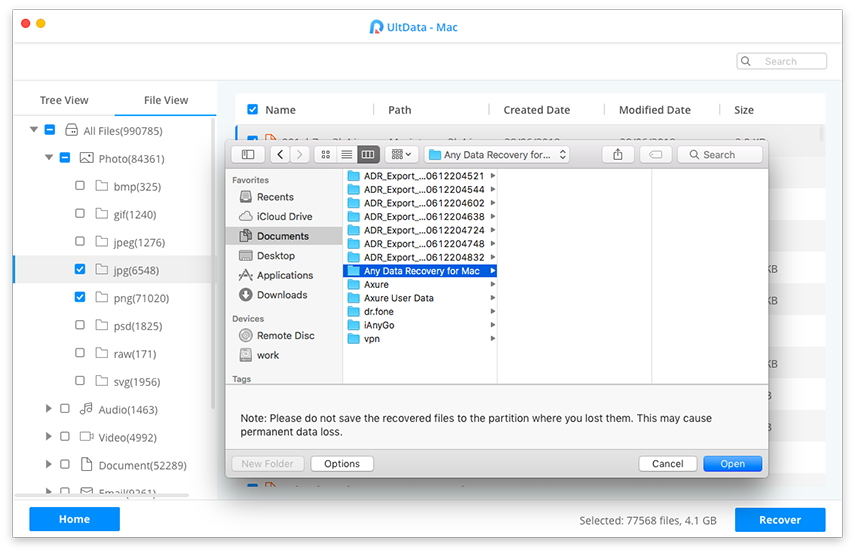
Ako vidíte, použitie údajov je veľmi jednoduchénástroj na obnovenie rovnako ako Recuva av mnohých prípadoch musí byť úprimný lepší ako Recuva. UltData - Mac Data Recovery vám ponúkne všetky zariadenia podobné Recuva, ale získate s ním lepšie užívateľské rozhranie a lepšiu celkovú efektívnosť. Preto ho veľmi odporúčame!
záver
Recuva a UltData - Mac Data Recovery sú obojevýnimočné nástroje na obnovu údajov vyvinuté rôznymi schopnými spoločnosťami. V súčasnej dobe je Recuva veľmi obľúbená medzi používateľmi počítačov so systémom Windows PC a neposkytla pre Mac žiadnu podporu. Ak sa však pozriete na obnovenie údajov Mac, uvidíte, že na konkurenčnom trhu si získala značnú popularitu a táto podporuje Mac aj Windows. Nenechajte si ujsť tento úžasný softvér!